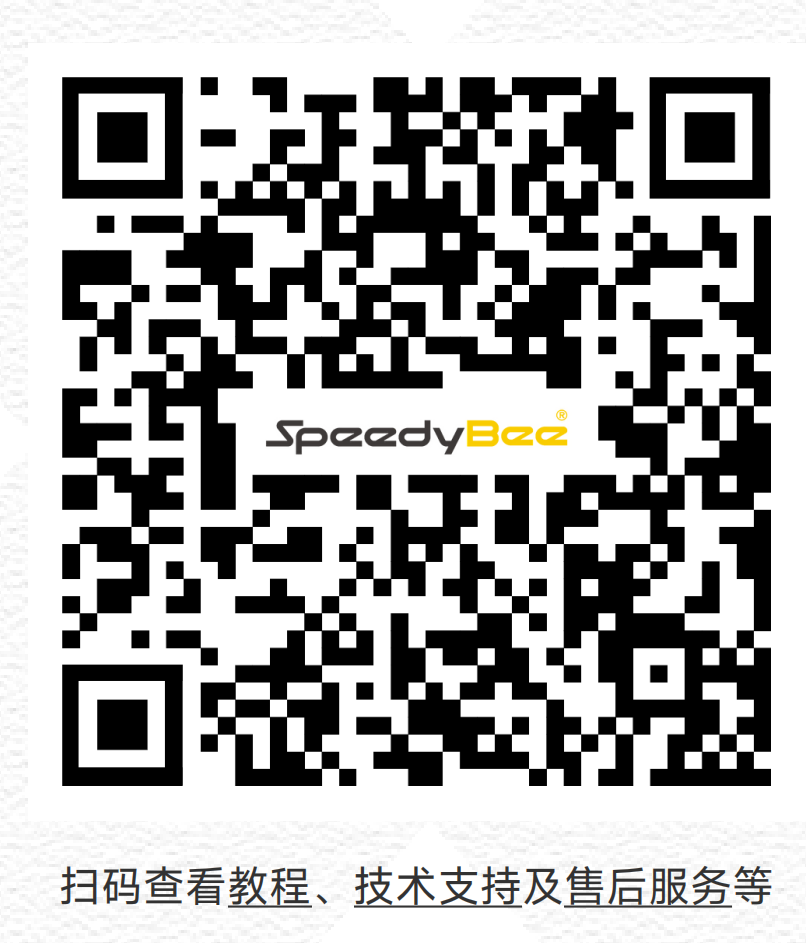如何设置 INAV Lua 脚本
一、原理
INAV Lua 脚本 是用于 OpenTX/EdgeTX 遥控器的一个强大功能,能提供 INAV 的遥测数据,实时显示飞行器的高度、速度、GPS 状态、电池电量等关键信息。
目前脚本支持的内容如下:
- 启动/飞行员基础的模型方向和位置指示器(非常适合丢失方向/失去视线时使用)
- 基于罗盘的方向指示器(在多旋翼或带 GPS 的固定翼上使用磁力计传感器)
- 飞行员(玻璃驾驶舱)视图,包含姿态指示器以及飞行员熟悉的额外数据布局
- 雷达(地图)视图显示模型与家庭位置的关系,可以以启动/飞行员基础或基于罗盘的方向显示
- 高度图表视图显示过去 1-6 分钟的高度
- 彩色 LCD 遥控器显示所有视图,并包含如滚动比例等附加功能
- 燃料条仪表(剩余电池电量%)、电池电压、RSSI 强度、遥控器电池、GPS 精度(HDOP)、气压计(以及 X9D、X9D+ 和 X9E 遥控器的高度)
- 飞行模式和飞行模式修改器(如高度保持、航向保持、重置家庭等)的显示和语音警报
- 电池剩余%(基于电流)、电压低/临界、高海拔、GPS 丢失、准备就绪、解锁、锁定等的语音通知
- GPS 信息:锁定的卫星、GPS 精度(HDOP)、GPS 高度、GPS 坐标。同时记录最后的 GPS 位置(可从配置菜单中查看)
- 当前/最大值显示:高度、距离、速度和电流
- 当前/最小值显示:电池电压、RSSI 强度
- 模型名称、飞行计时器、遥控器电压和接收机电压的标题显示
- 菜单配置选项可以在脚本内进行更改,并且可以对每个模型进行唯一配置
- 根据遥控器的遥测设置,速度和距离值可以显示为公制或英制
- 语音文件、模式和配置菜单支持英文、德文、法文或西班牙文
- OpenTX:通过遥测日志文件回放先前的飞行,包括快进、倒带和暂停功能
二、设备准备
1)飞控: SpeedyBee F405 WING APP / SpeedyBee F405 WING MINI /SpeedyBee F405 WING APP V2 任意一款飞控均适用该教程
2)遥控器:FrSky Taranis 和 Horus 遥控器、Jumper T12、T16、FLYSKY Nirvana NV14、Radiomaster TX16S、TX12、Zorro、Boxer等。
3)接收器:FrSky(兼容)遥测接收机(X、R9 和 D 系列)和 Crossfire 接收机、CRSF协议接收机( SpeedyBee Nano 2G4)
4)电脑:用于下载和传输文件,配置地面站。
三、具体操作
3.1 固件版本检查
以下是INAV Lua固件的官方支持环境:
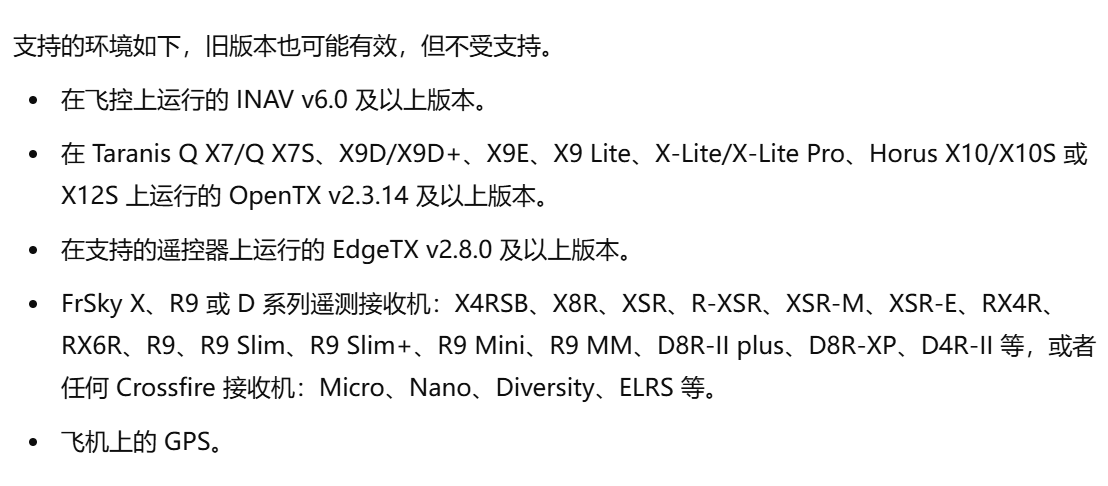
如何升级INAV固件可参考该文章: https://docs.speedybee.cn/plane/beforetuning/inav-fw-update.html
如何升级遥控器系统版本可参考该文章: https://docs.speedybee.cn/plane/other/edgetx/buddy-fw-update.html
3.2 INAV Lua脚本下载
彩色屏幕Lua脚本下载:LuaTelemetry_v2.3.0.zip
黑白屏幕Lua脚本下载:LuaTelemetry_v2.3.0_lua.zip
3.3 Lua脚本导入
1)使用数据线将遥控器连接至电脑,选择 USB storage(SD)
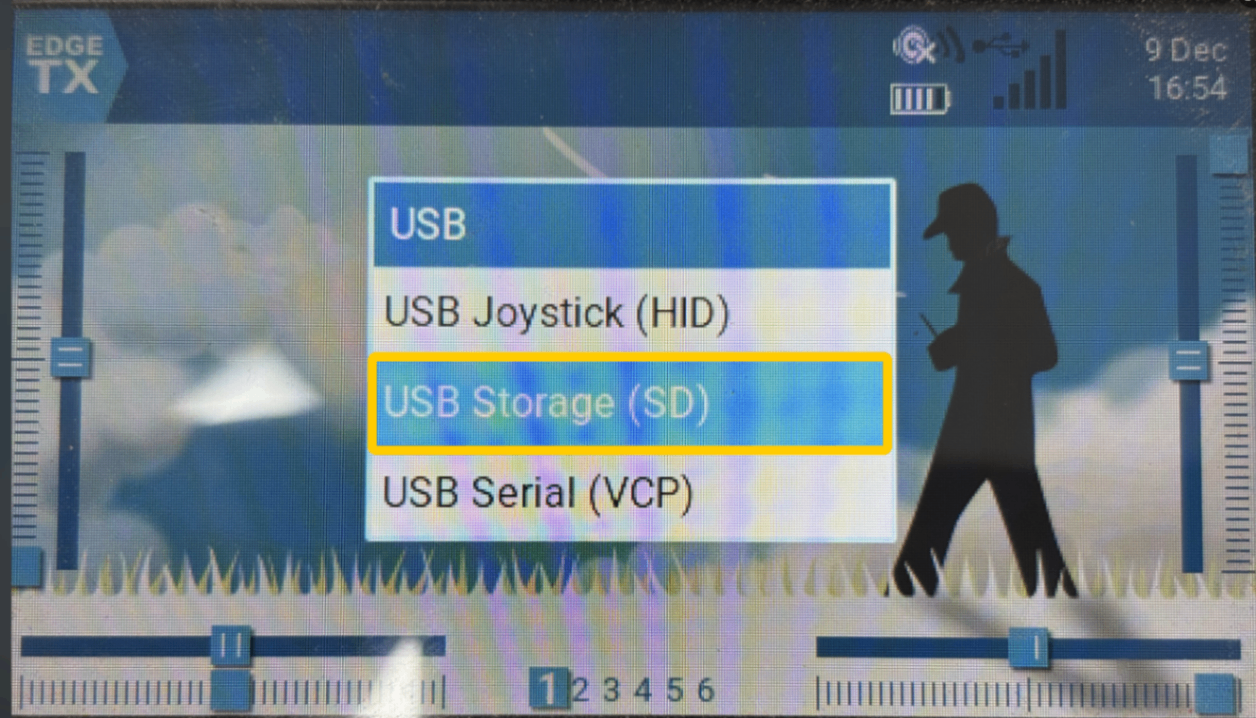
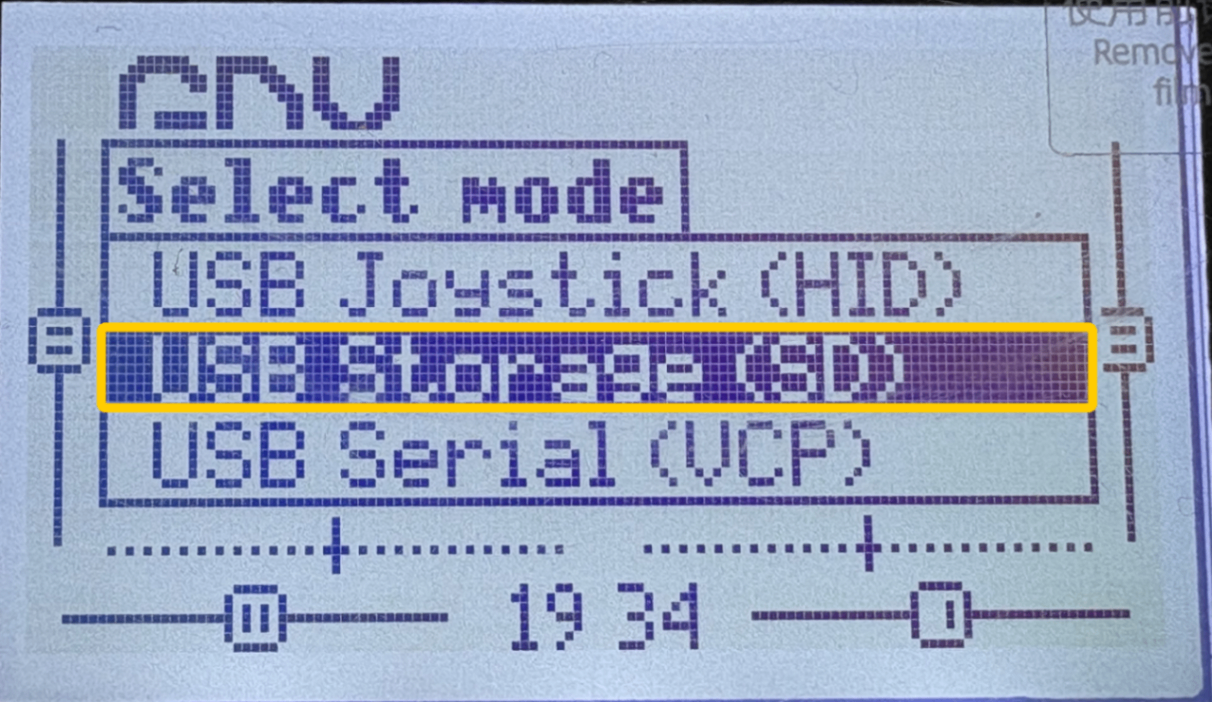
2)解压并打开下载的文件
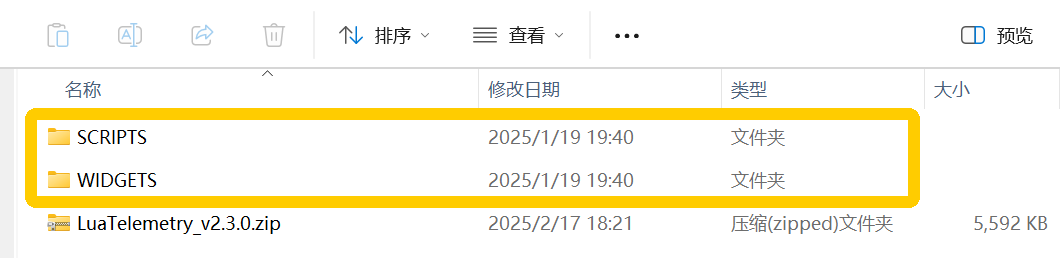
3)将 下载 的 [SCRIPTS] 文件夹和 [WIDGETS] 文件夹复制到遥控器SD卡里对应的文件夹。
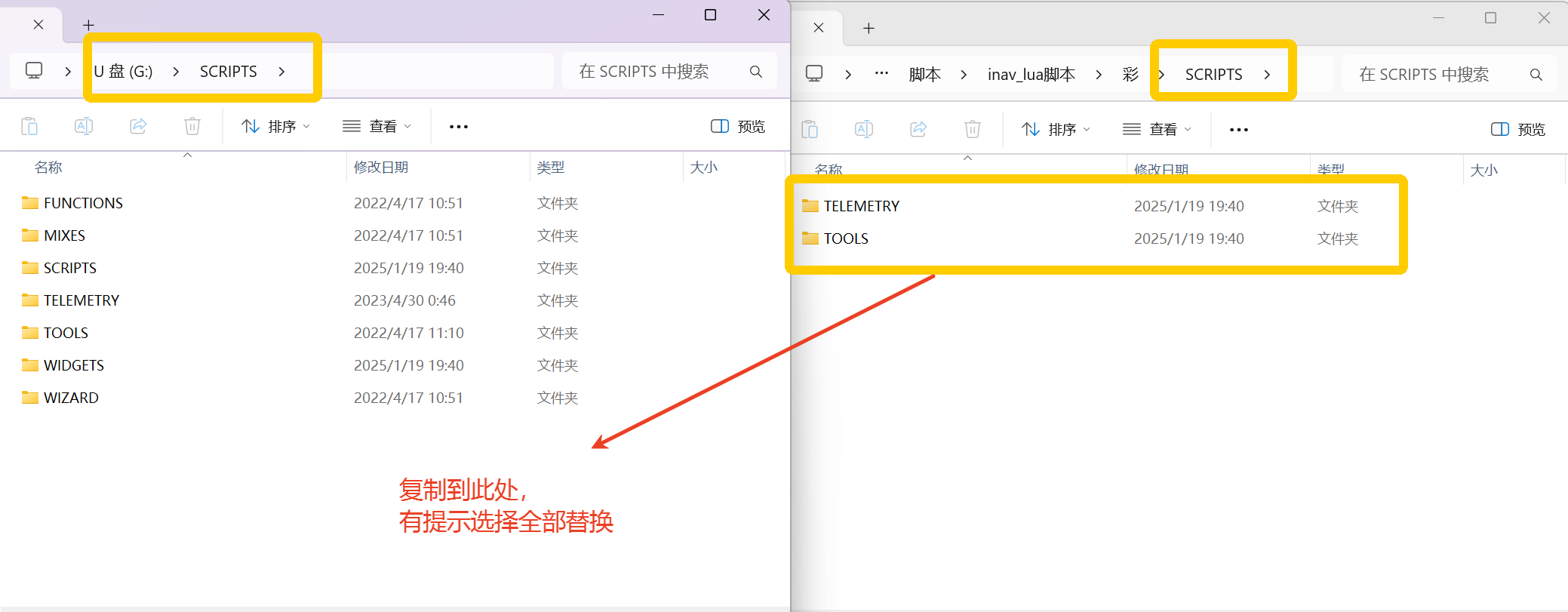
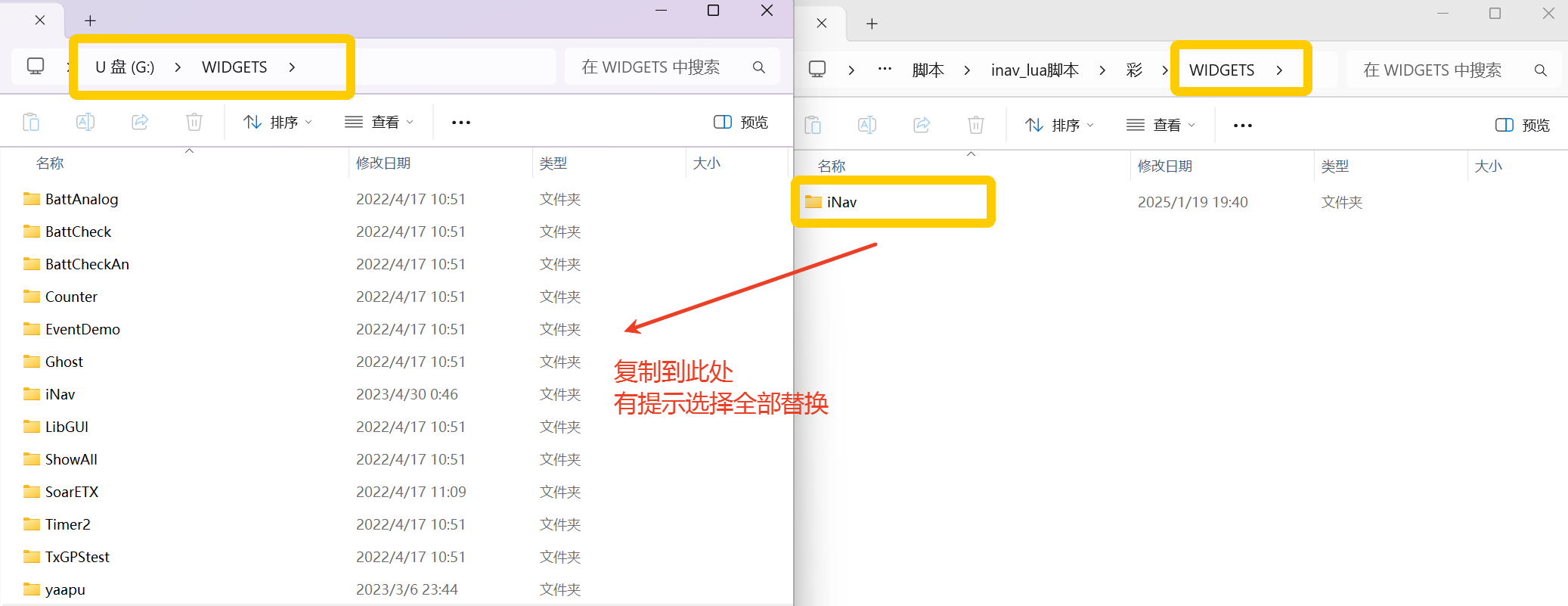
4)弹出U盘

3.4 INAV地面站设置—CRSF协议接收机为例
将飞控连接至电脑→打开INAV地面站→导航至 Receiver页面 →设置以下参数→点击 Save and Reboot。
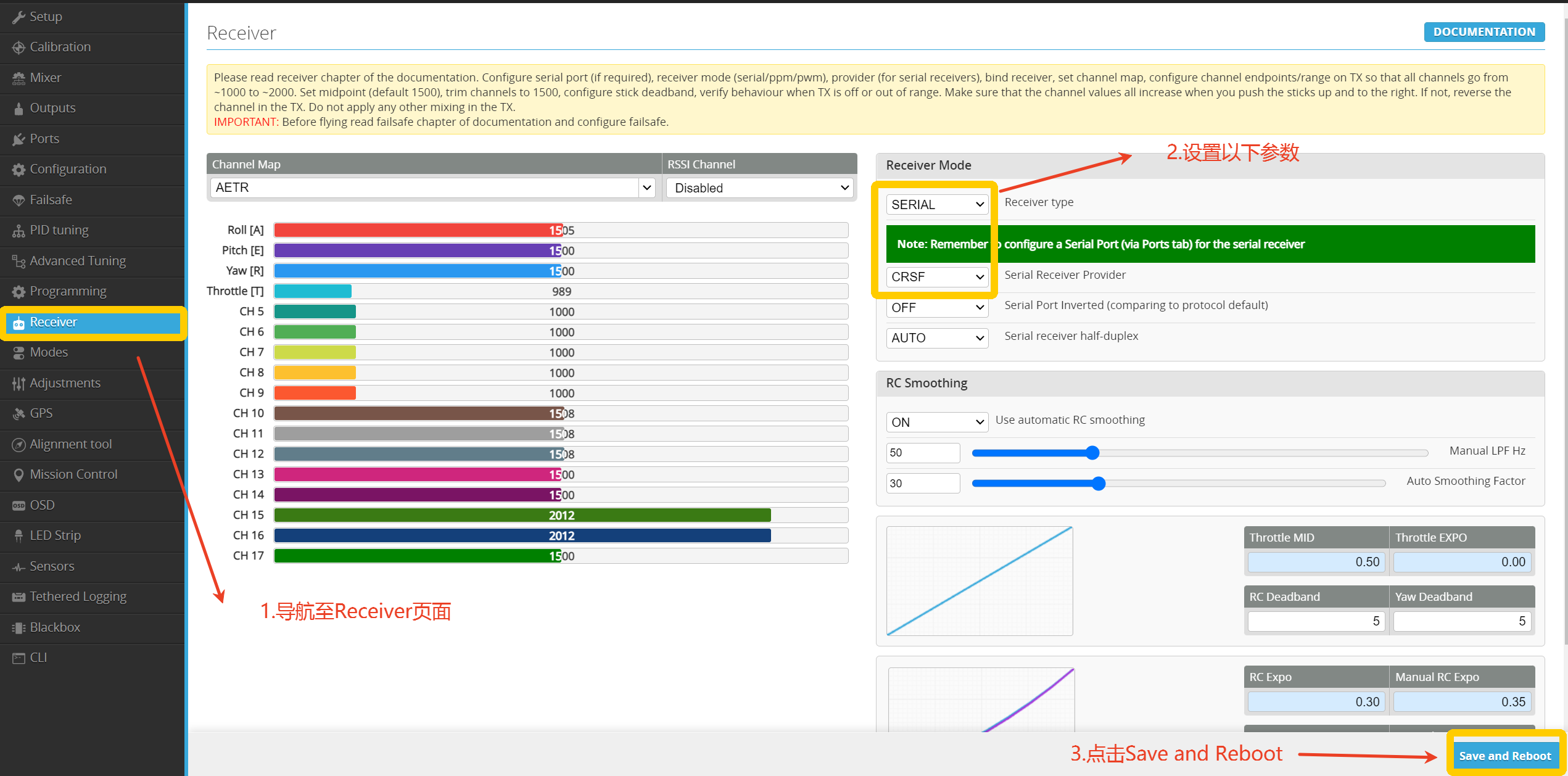
3.5 遥控器设置
彩色屏幕:
1)重启遥控器,连接上接收机,导航至MDL→TELEMETRY界面→找到 Discover new 并点击。
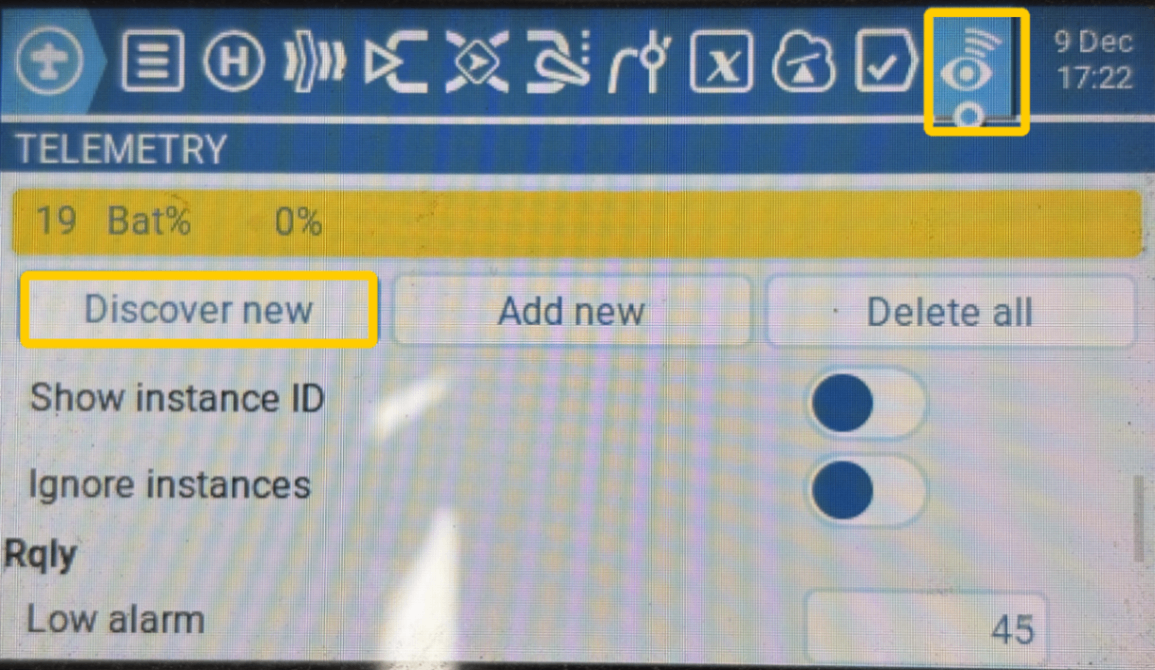
2)返回遥控器主页面,按下 TELE按键。
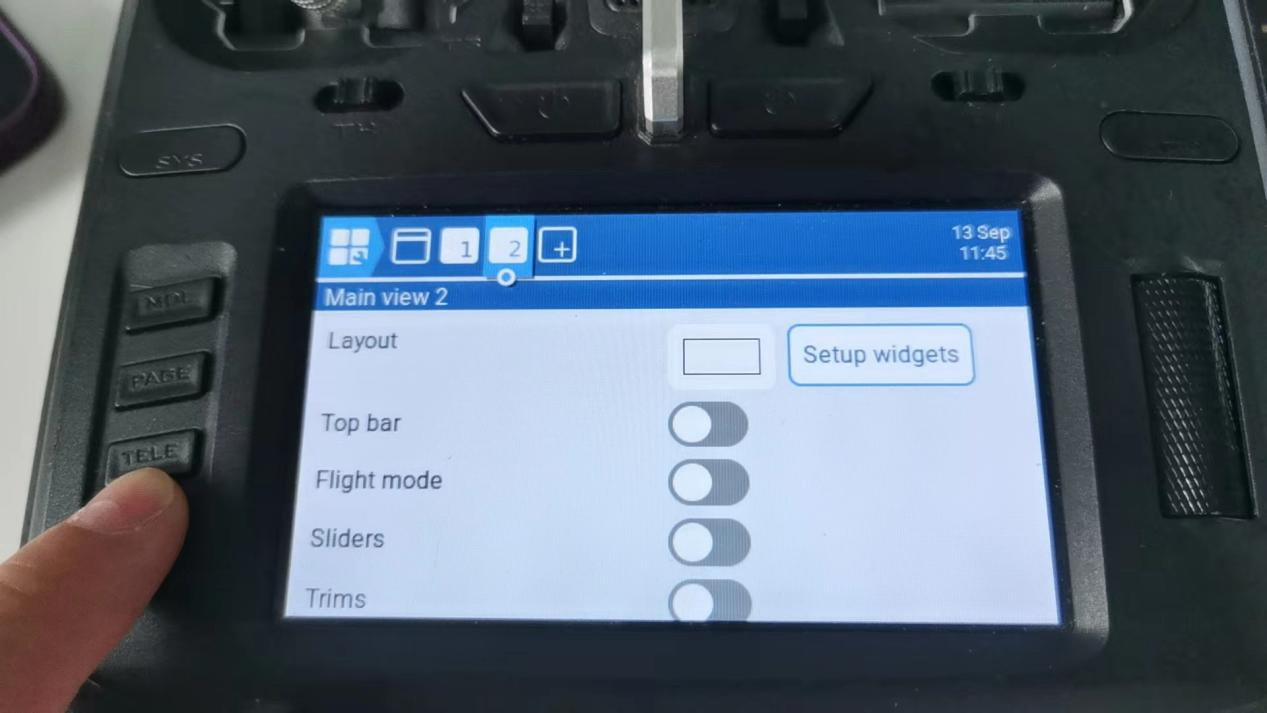
3)点击新建界面,选择无格式的界面(FULL SCREEN),将下方小组件开关全部关闭。
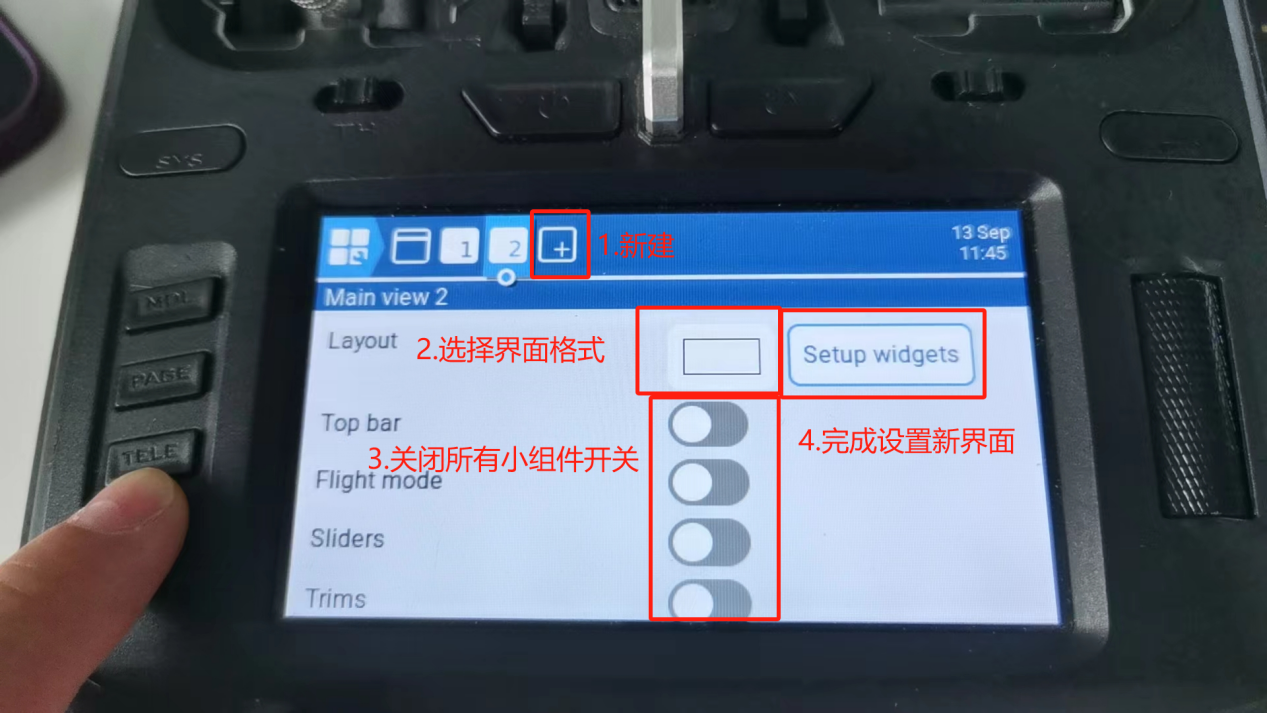
4)长按屏幕,弹出并点击 Select widget。
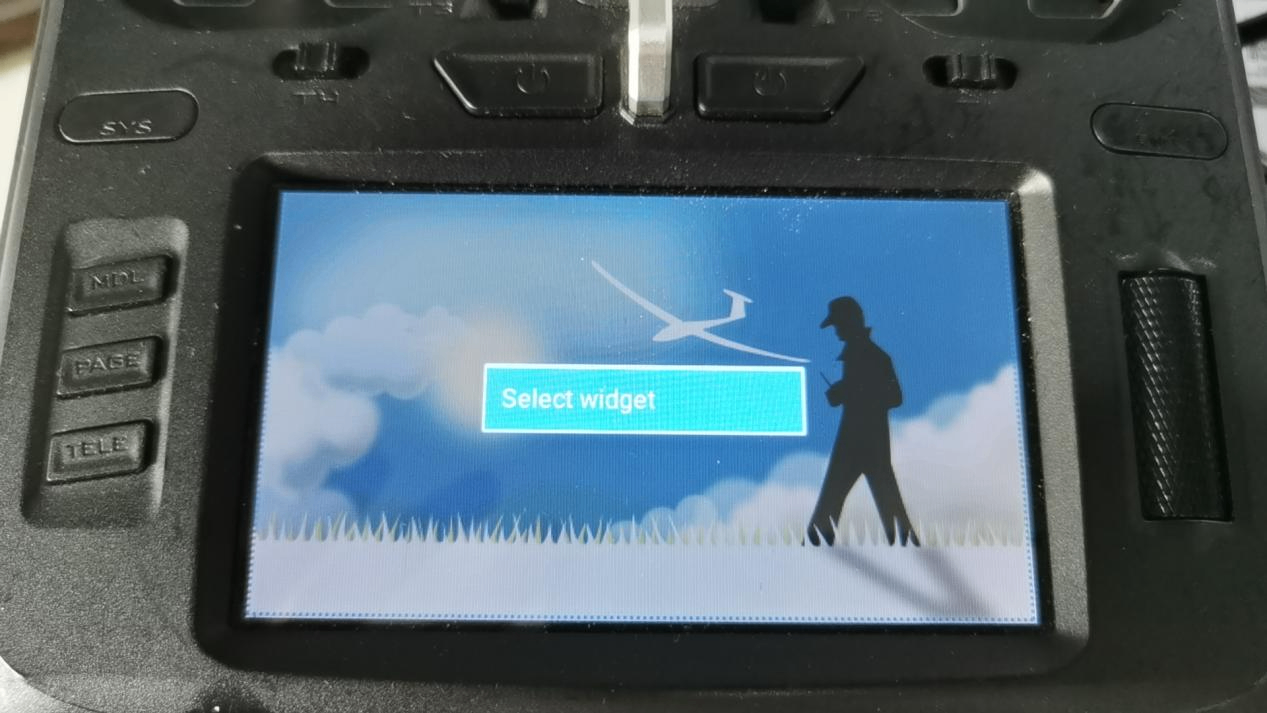
5)选择 iNav。
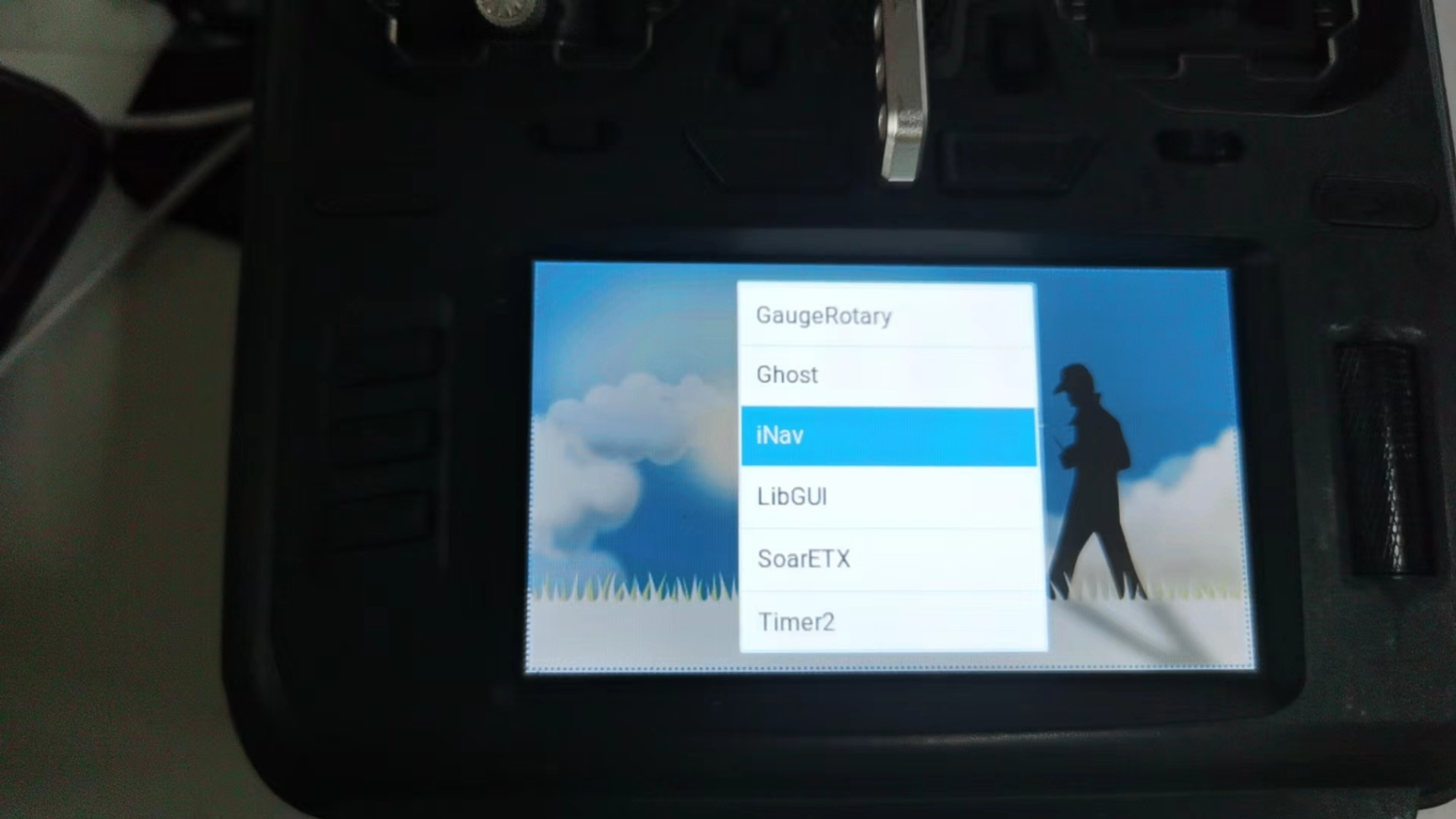
6)出现此界面则代表设置完成,查看到飞控的相关数据。
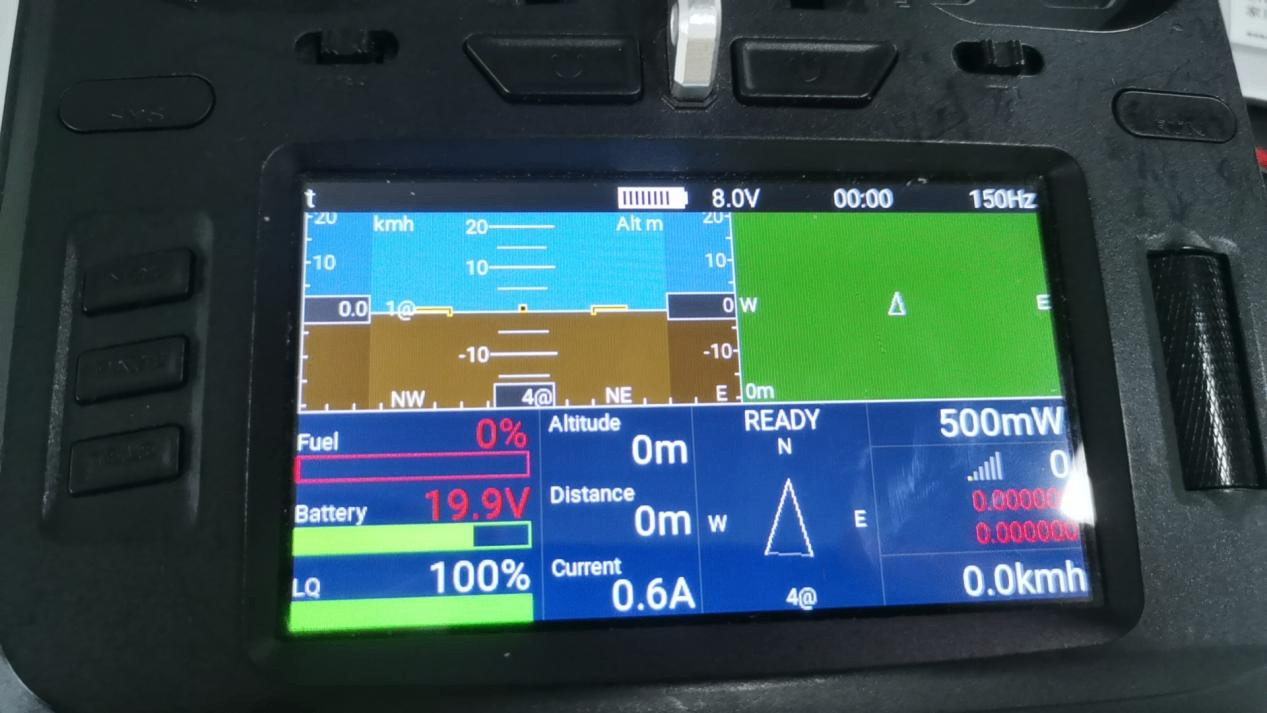
黑白屏幕:
1)重启遥控器,连接上接收机,导航至 MDL→TELEMETRY 界面→找到 Discover new 并点击。
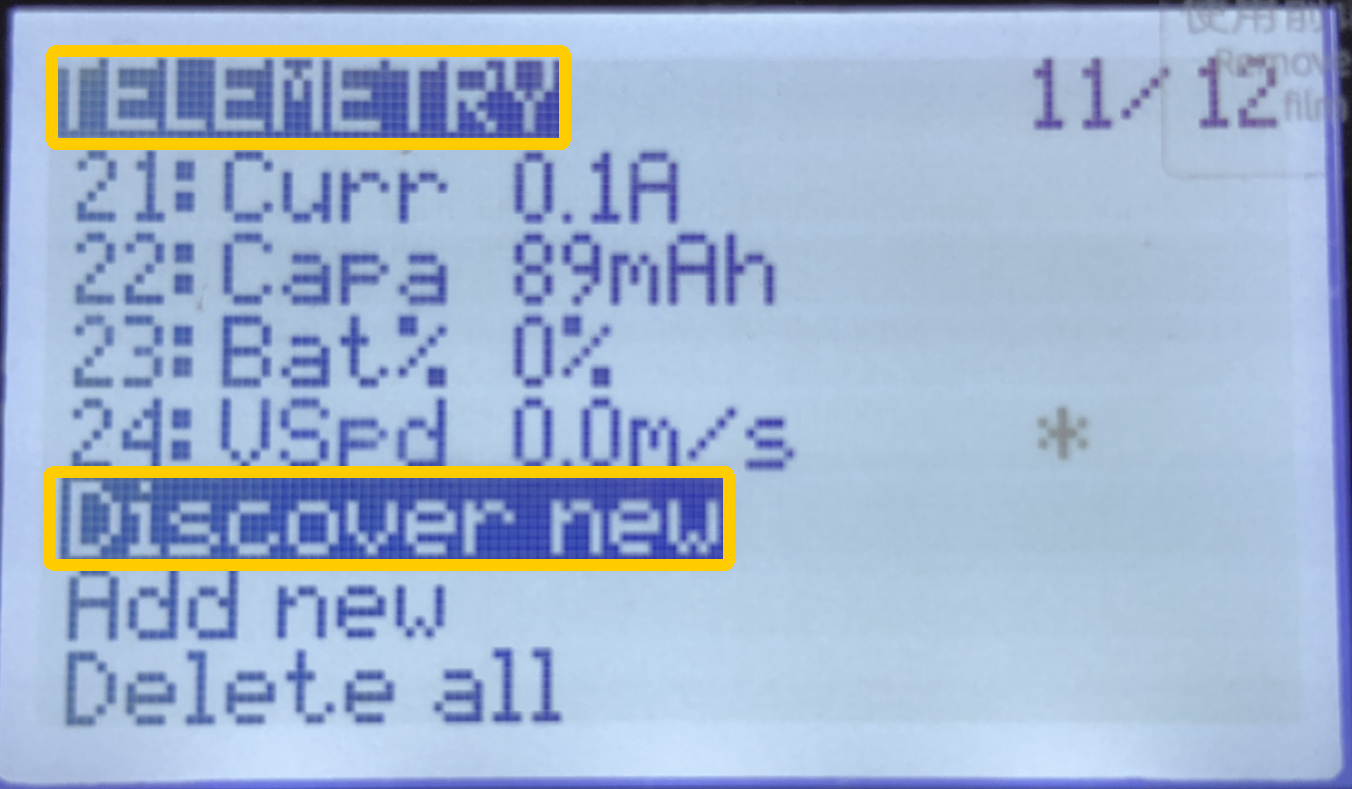
2)导航至DISPLAY界面,设置任意Screen 为 Script iNav。
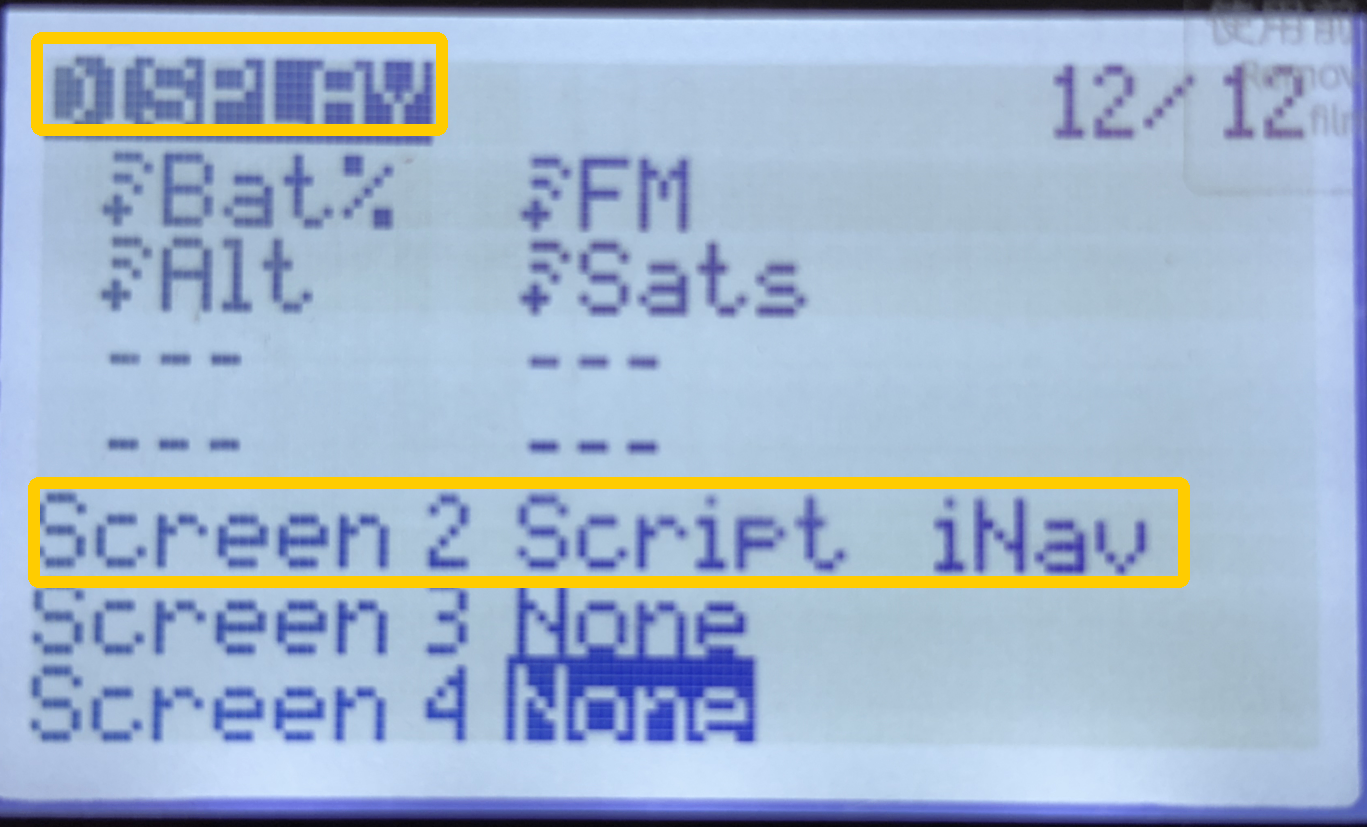
3)返回遥控器主页面,按TELE键,按PAGE键进行换页,查看到以下界面代表设置成功。
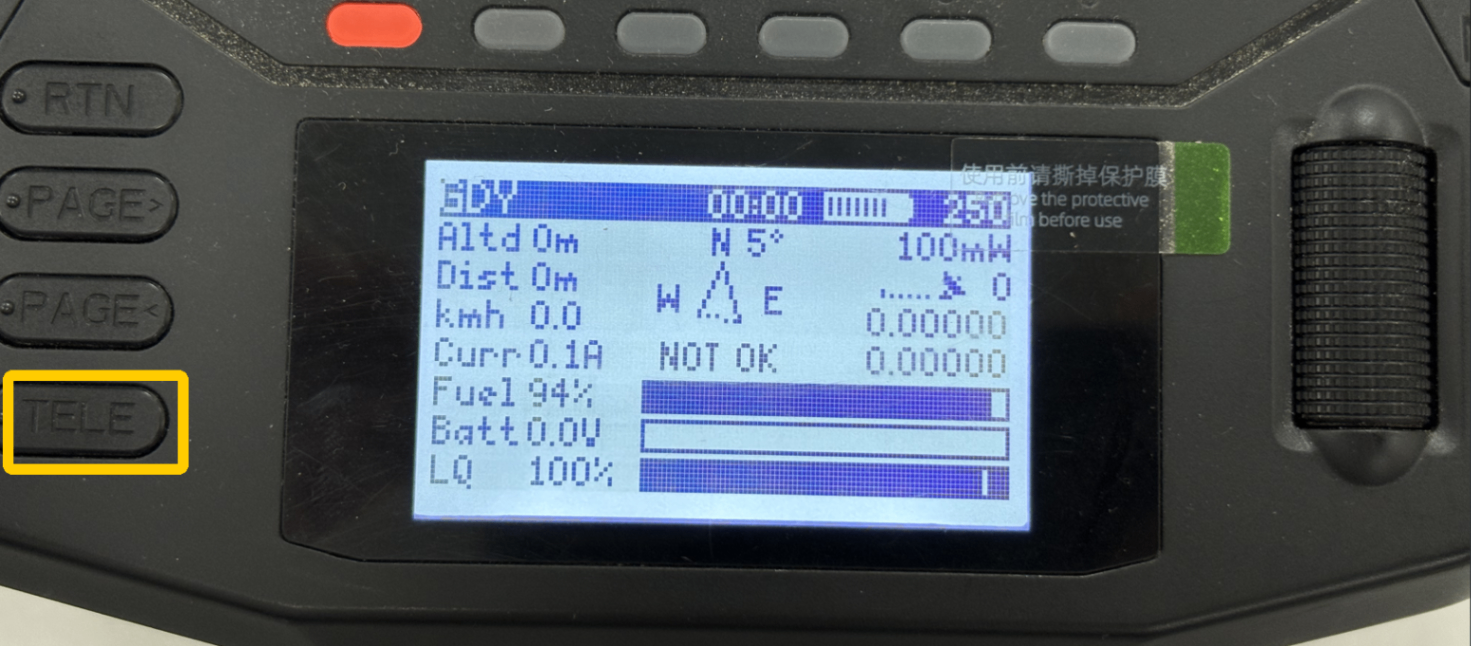
3.6 脚本相关设置
可参考以下视频:
【【INAV脚本教程01】F4飞控 INAV固件在Open TX&Egde TX遥控上使用INAV回传脚本进行仪表飞行 保姆教程 固定翼无人机 穿越机】 https://www.bilibili.com/video/BV1hS4y1h792/?share\_source=copy\_web&vd\_source=b4001ce0fef5f9acabc4a5730638b5de
【【穿越机教程】INAV lua 使用教程】 https://www.bilibili.com/video/BV1Cr4y1x75E/?share\_source=copy\_web&vd\_source=b4001ce0fef5f9acabc4a5730638b5de
四、Q&A
技术支持二维码